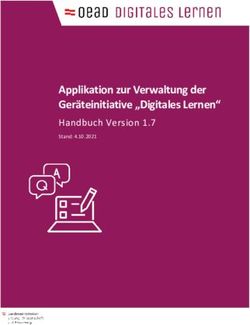Click-TT Leitfaden für Regional- und Oberligamannschaften - Deutscher Tischtennis-Bund e.V.
←
→
Transkription von Seiteninhalten
Wenn Ihr Browser die Seite nicht korrekt rendert, bitte, lesen Sie den Inhalt der Seite unten
Deutscher Tischtennis-Bund e.V.
click-TT
Leitfaden
für Regional- und Oberligamannschaften
Stand: 12.07.2011click-TT Leitfaden für Vereine
Inhaltsverzeichnis
Seite
1. Erste Schritte vor der Saison 4
A Das Vereinskennwort 4
B Die Mannschaftsmeldung 4
B1 Bearbeiten der Mannschaften 5
B2 Aufstiegsbereitschaft 6
B3 Kontrolle 6
C Terminwünsche 7
C1 Ablauf Terminmeldung 7
D Mannschaftsaufstellung 9
E Rahmendaten Saison 2011/12 11
F Hotline 11
2. Während der Saison – Ergebniserfassung 12
A. Schnellerfassung des 13
Mannschaftskampfergebnisses
1. Schnellerfassung per SMS 13
1.1 Login mit Vereinszugang 13
1.2 SMS-Codes als Download 13
2. Schnellerfassung per Internet 14
2.1 Login mit Vereinszugang 14
2.2 Erfassung Matchpunkte 14
2.3 Kontrolle und speichern 15
Seite 2 von 23click-TT Leitfaden für Vereine
B Erfassung des vollständigen Spielberichtes 16
1. Login mit Vereinszugang 16
2. Ergebniserfassung 16
2.1 Eintragung der Mannschaftsaufstellung 17
2.1.1 Einzelaufstellung 17
2.1.1.1 Sonderfälle 18
2.1.2 Doppelaufstellung 18
2.1.3 Spielbericht 19
2.1.3.1 Nichtantreten einer Mannschaft 20
2.1.3.2 Ersatzspieler 20
2.1.3.3 nicht anwesend/angetreten 20
2.1.3.4 Spielaufgabe 20
2.1.3.5 falsche Spielreihenfolge durch Übertragungsfehler 21
2.1.3.6 Eingabe der Satzergebnisse 21
2.1.3.7 Bemerkungen 21
2.1.3.8 Kontrolle 22
3. Tipps und Tricks 22
Hinweis: Alle in diesem Leitfaden verwendeten Screenshots sind beispielhaft.
Seite 3 von 23click-TT Leitfaden für Vereine
1. Erste Schritte vor der Saison
A Das Vereinskennwort
Bereits vor der Saison haben Sie das Kennwort für Ihren Verein erhalten. Es handelt sich um eine
Buchstabenkombination, bei der ein Buchstabe jeweils ein Großbuchstabe ist. Deshalb ist
besonders auf die Groß- und Kleinschreibung zu achten. Der Benutzername ist jeweils Ihre
Vereinsnummer. Sollten Sie auf das alternative Berechtigungssystem umgestellt haben, so ist der
Benutzername die E-Mail-Adresse des Vereinsadministrators/Ergebniserfassers. Das Kennwort
wurde ihm per E-Mail zugeschickt. Um nun auf Ihren Verein zugreifen zu können, loggen Sie sich
mit Ihren Zugangsdaten unter http://dttb.click-tt.de ein.
B Die Mannschaftsmeldung
Achtung: die Mannschaftsmeldung entspricht in manchen Mitgliedsverbänden dem Begriff
„Vereinsmeldung“. Damit ist nicht die Meldung der Mannschafsaufstellung gemeint.
Den Einstieg zur Mannschaftsmeldung finden Sie in ihrem Vereinszugang unter „Spielbetrieb
Meldung“ oder am unteren Rand der Startseite Ihres Vereinszugangs:
Seite 4 von 23click-TT Leitfaden für Vereine
Klicken Sie nun auf den (blau markierten) Link „Mannschaftsmeldung“. Nun erhalten Sie eine
Übersicht aller Mannschaften, die Sie in der Saison 2011/12 gemeldet hatten.
B1 Bearbeiten der Mannschaften
In der Spalte „Meldung für 11/12“ finden Sie zu jeder Mannschaft eine Auswahlbox in der Sie
entscheiden können, wo diese Mannschaft spielen soll. Ihnen stehen zur Auswahl:
„Klassenverbleib“, „Klassenverzicht“ und „abmelden“. Bei Auf- und Absteigern erhalten Sie
zusätzlich die Optionen „Aufstieg“ bzw. „Abstieg“. Voraussetzung für die korrekte Anzeige des
Auf-/Abstiegs ist die richtige Kennzeichnung in den Abschlusstabellen
Anmerkung: Mit dem Button „Aktualisieren“ lassen sich die gemachten Angaben zwar
zwischenspeichern, doch die endgültige Speicherung findet erst nach dem Abschließen des
Meldevorgangs statt.
Angabe einer verantwortlichen Kontaktperson
Für die Meldung muss eine verantwortliche Kontaktperson angegeben werden, die für etwaige
Rückfragen zur Verfügung steht. Dies ist in der Regel der Abteilungsleiter. Sollte eine andere
Person als die Voreingestellte verantwortlich sein, können Sie diese Daten auch abändern.
Wichtig: Alle drei Felder sind Pflichtfelder.
Seite 5 von 23click-TT Leitfaden für Vereine
B2 Aufstiegsbereitschaft
Im nächsten Schritt wird die Aufstiegsbereitschaft bzw. die Bereitschaft zum Klassenverbleib
abgefragt. Sollte sich eine Mannschaft auf einem Platz befinden, der zum Nachrücken in die
höhere Liga berechtigt bzw. zum Verbleib in der alten Liga, wird sie hier angezeigt. Mit einem Klick
auf das Kästchen kann diese Bereitschaft signalisiert werden.
B3 Kontrolle
Im abschließenden Schritt erhalten Sie eine Zusammenfassung aller gemeldeten Angaben zur
Überprüfung.
Sind alle Angaben korrekt, so klicken Sie auf „speichern“. Abschließend erhalten Sie ein PDF-
Dokument mit Ihrer Meldung. Bis zum Ende des Meldezeitraums können Sie Ihre Meldung noch
korrigieren. Sie muss daher auch nicht „auf einmal“ gemacht werden, sondern es kann auch in
„Schritten“ gemeldet werden, z.B. Aktive und Jugend an verschiedenen Tagen.
Seite 6 von 23click-TT Leitfaden für Vereine
C Terminwünsche (nur für die Region Süd & Südwest)
C1 Ablauf Terminmeldung
Den Einstieg zur Mannschaftsmeldung finden Sie in Ihrem Zugang unter „Spielbetrieb Meldung“
oder am unteren Rand der Startseite Ihres Zugangs:
Klicken Sie nun auf „Terminwünsche“ (roter Pfeil). Sie erhalten eine Übersicht aller
Mannschaften, die für die Saison 2011/12 gemeldet wurden. Klicken Sie nun auf die Mannschaft,
deren Terminwünsche Sie bearbeiten möchten.
Sie erhalten nun eine Übersicht aller möglichen Spieltermine für diese Mannschaft. Grundlage ist
der eingetragene Rahmenterminplan des DTTB.
Bearbeiten der Termine
In der linken Spalte sehen Sie jeweils den Spieltag und die zugehörigen Tage (z.B. 1. Spieltag
10.09. – 11.09.). Oberhalb der Übersicht finden Sie den jeweiligen Wochentag (z.B.
Samstag/Sonntag). Möchten Sie nun wissen, um welches Datum es sich bei dem einzelnen
Wochentag handelt, so halten Sie den Mauszeiger kurz über das offene Feld. Das Datum wird nun
eingeblendet.
Wenn Sie an diesem Tag ein Heimspiel durchführen wollen, tragen Sie die entsprechende Uhrzeit
in der Form „hh:mm“ ein, z.B. „18:00“. Lassen Sie das Feld frei, so signalisieren Sie, dass Sie nur
ein Auswärtsspiel austragen können. Möchten Sie an diesem Tag gar nicht antreten, so tragen Sie
„frei“ ein. Insgesamt können 2 Freitermine pro Halbrunde eingetragen werden.
Möchten Sie alle Heimspiele am selben Wochentag zur selben Uhrzeit austragen, so geben Sie in
das erste Feld dieses Wochentags die Uhrzeit ein und setzen Sie den Haken neben dem
Wochentag. Daraufhin wird diese Uhrzeit in alle Felder dieses Wochentages kopiert.
Seite 7 von 23click-TT Leitfaden für Vereine
Unter Schritt 1.2 geben Sie Ihr Heimspiellokal ein. Ausweichspiellokale können Sie später im
dritten Schritt noch auswählen. Sind alle Termine für die Vorrunde eingetragen und das Spiellokal
eingegeben, so klicken Sie auf „weiter“. Dasselbe können Sie im nächsten Schritt auch für die
Termine der Rückrunde machen. Beachten Sie, dass sich die Mindestanzahl an Terminen nach
der Gruppengröße richtet. Die Eingabe ist verpflichtend.
Die vorgeschrieben Anzahl an Heimspieltagen muss zwingend eingetragen werden. Bei
Unterschreitung kann die Meldung nicht gespeichert werden (mindestens 7 Heimspieltermine).
Im Schritt 3.1 (und 3.2) erhalten Sie eine Übersicht aller gemeldeten Termine und des jeweiligen
Spiellokals. Sollten Sie an einem dieser Termine in einem anderen Lokal spielen, so können Sie
dies in der Combobox hinter dem Spieltag auswählen.
Heimkoppelspiele
Unter Punkt 3.1 können Sie die so genannten Heimkoppelspiele eintragen.
Ist es beispielsweise sinnvoll, aber nicht unbedingt erforderlich, ein Koppelspiel an einem Spieltag
durchzuführen, setzten Sie die Option auf „wenn möglich“. Wünschen Sie ein Koppelspiel auf
jeden Fall, so setzen Sie die Option auf „unbedingt“. Bei einem Koppelspiel spielt eine Mannschaft
beispielsweise um 14:00 Uhr und 19:00 am selben Tag.
Trifft keiner der beiden Fälle zu, lassen Sie die Option einfach leer.
Unter 3.2 können Sie ein
Koppelspiel auch für
Auswärtsspiele beliebiger
Mannschaften in Ihrer Gruppe
beantragen, sofern gewünscht.
Hierzu fügen Sie über die
Dialogbox ein Spiel hinzu und
geben die entsprechende Vereine
Seite 8 von 23
ein.click-TT Leitfaden für Vereine
Unter 3.3 werden die Zusatzinformationen abgefragt:
Ballfarbe, Bemerkungen
Im letzten Schritt erhalten Sie eine Kontrollübersicht mit allen Spiel- und Sperrterminen sowie den
Zusatzinformationen.
Nach Abschluss und Kontrolle der Eingabe sind diese natürlich zu speichern!
D Mannschaftsaufstellung
Bearbeiten der Aufstellungen
Den Einstieg zur Aufstellungsmeldung finden Sie in ihrem Zugang unter „Spielbetrieb Meldung“
oder am unteren Rand der Startseite Ihres Zugangs:
Klicken Sie auf den Link „Mannschaftsaufstellung“(roter Pfeil).
Sie erhalten nun eine Übersicht aller Altersklassen, in denen Sie Mannschaften gemeldet haben.
Beachten Sie, dass Sie die Aufstellung einer Altersklasse als Ganzes bearbeiten, daher finden Sie
nur den Link „Herren“ und nicht „Herren I“, „Herren II“ etc.
Im folgenden Schritt können Sie aus der Combobox „Spielberechtigtenliste“ auf der rechten
Seite die Spieler den Mannschaften hinzufügen. Klicken Sie dazu auf den Namen des Spielers
und wählen Sie im Feld „mit Reihung“ die Position aus, an der er eingefügt werden soll, z.B. 2.3.
Um ihn einzufügen, klicken Sie auf „einfügen“.
Ist der Spieler bereits in der Aufstellung, so kann seine Position jederzeit im Feld vor seinem
Namen geändert werden. Diese Änderungen werden mit einem Klick auf „Aktualisieren“ wirksam.
Für Löschungen von Spielern müssen Sie den Spieler vor dem Papierkorb markieren. Danach auf
den Button „Löschen“ unterhalb der Mannschaftsaufstellung klicken. Erst dann ist der Spieler
gelöscht, der Klick auf „aktualisieren“ reicht hier nicht aus.
Seite 9 von 23click-TT Leitfaden für Vereine
Unterhalb der Aufstellung haben Sie noch die Möglichkeit, Bemerkungen zu den Aufstellungen zu
hinterlassen. Sind alle Angaben vollständig, klicken Sie auf „weiter“.
Abfrage der Mannschaftsführer
Im zweiten Schritt werden nun die Mannschaftsführer der einzelnen Mannschaften eingetragen.
Es werden hier nur Personen angeboten, die auch mit dem Recht
„Ergebniserfasser/Mannschaftskontakt“ ausgestattet wurden. Dadurch erhält die Person einen
eigenen (persönlichen) Zugang zu click-TT. [Hinweis: Das bedeutet, jeder
Ergebniserfasser/Mannschaftkontakt kann und muss seine Daten selbst pflegen].
Weiter kann er der Veröffentlichung seiner persönlichen Daten (Tel., E-Mail, usw.) zustimmen bzw.
widersprechen. (Widerspruch gilt nur für den öffentlichen Bereich von click-TT, im geschützten
Vereinsbereich werden die Daten ohne Einschränkung angezeigt, da dies auch zur Abwicklung der
Spielrunde nötig ist).
Abschließend erhalten Sie eine Übersicht aller eingegebenen Aufstellungen sowie der Daten der
Mannschaftsführer. Ist alles korrekt, so klicken Sie auf „speichern“.
Anlage der Ergebniserfasser/Mannschaftskontakt
Vereinsadministratoren legen Ergebniserfasser/Mannschaftskontakte unter dem Reiter „Mitglieder“
bei der/den betreffenden Person(en) unter Zugangsberechtigungen an.
Seite 10 von 23click-TT Leitfaden für Vereine
E Rahmendaten Saison 2011/12
Meldung der Mannschaft in click-TT bis 05.06.2011
Fristende Eingang der Verpflichtungserklärung: bis 05.06.2011
Antrag für Schüler- und Jugendspieler
(D-Kader Landesverband bzw. DTTB): bis 05.06.2011
Spielklasseneinteilung durch Ressort Erwachsenensport des DTTB: 10.06.2011
Terminwunscheingabe + Mannschaftsaufstellung (Vorrunde): 15.06. – 05.07.2011
Zahlung der Meldegebühr an den DTTB: bis 15.07.2011
Veröffentlichung der Spielpläne und Aufstellungen (VR) in click-TT: 01.08.2011
Ende der Einspruchsfrist gegen Vorrundenaufstellung: 15.08.2011
Mannschaftsaufstellung in click-TT (Rückrunde): 01.12. – 15.12.2011
Veröffentlichung der Spielpläne und Aufstellungen (RR) in click-TT: 22.12.2011
Ende der Einspruchsfrist gegen Rückrundenaufstellung: 05.01.2012
F Hotline
Bitte meldet Euch, wenn es Probleme gibt:
Christian Back, Tel. 069 / 69 50 19 – 18; E-Mail: back.DTTB@tischtennis.de
Seite 11 von 23click-TT Leitfaden für Vereine
2. Während der Saison
Ergebniserfassung
Schnellerfassung des Mannschaftskampfergebnisses
(bis spätestens 60 Minuten nach Spielende)
Erfassung des vollständigen Spielberichtes
(bis spätestens 18 Stunden nach Spielbeginn)
Mit dieser Dokumentation möchten wir Ihnen zeigen, wie die Eingabe des Punktspielergebnisses
in click-TT erfolgt.
Gemäß Regionalliga- und Oberligaordnung (RLO), Abschnitt E Bestimmungen für
Mannschaftskämpfe, Ziffer 5.12 Ergebnismeldung und Kontrolle ist folgendes geregelt:
5.12.1 Der Heimverein ist verpflichtet, das Ergebnis eines jeden Mannschaftskampfes (z. B. 9:7,
8:5) bis spätestens eine Stunde nach Spielende in der offiziellen Online-Plattform einzugeben.
[Anmerkung: dies entspricht der Schnellerfassung]
5.12.2 Der Heimverein ist verpflichtet, den vollständigen Spielbericht eines jeden
Mannschaftskampfes einschließlich der Vor- und Nachnamen aller beteiligten Spieler, aller
Satzergebnisse und aller sonstigen Eintragungen auf dem Spielbericht bis spätestens 18
Stunden nach Spielbeginn laut Spielplan in der offiziellen Online-Plattform einzugeben.
[Anmerkung: dies entspricht der Ergebniserfassung]
5.12.3 Versäumnisse ziehen eine Versäumnisgebühr gem. Abschnitt F, Ziffer 3 nach sich.
5.12.4 Der Gastverein hat die Pflicht, die Korrektheit des in der Online-Plattform eingegebenen
Spielberichts zu überprüfen und eventuelle Beanstandungen bis spätestens am 7. Tag nach dem
Spieltermin dem Spielleiter mitzuteilen.
Seite 12 von 23click-TT Leitfaden für Vereine
A Schnellerfassung des Mannschaftskampfergebnisses
Die Schnellerfassung betrifft nur die “reine“ Meldung des Ergebnis des Mannschaftskampfes (also
z.B. 9:4 oder 8:8).
1. Schnellerfassung per SMS
1.1 Login mit Vereinszugang
Bitte loggen Sie sich mit Ihren Zugangsdaten unter http://dttb.click-tt.de/ ein.
1.2 SMS-Codes als Download
Um ein Ergebnis per SMS eingeben zu können, müssen Codes benutzt werden, die im
Downloadbereich des Ergebniserfassers als pdf-Datei zur Verfügung gestellt werden. In dem
Dokument mit den SMS-Codes ist auch eine detaillierte Beschreibung hinterlegt, wie mit Hilfe der
Codes das Ergebnis übermittelt werden kann.
Seite 13 von 23click-TT Leitfaden für Vereine
2. Schnellerfassung per Internet
(nicht notwendig, wenn Schnellerfassung bereits per SMS – siehe A 1 – erfolgte!)
2.1 Login mit Vereinszugang
Bitte loggen Sie sich mit Ihren Zugangsdaten unter http://dttb.click-tt.de/ ein.
Clicken Sie unter dem Bereich „Spielbericht“ auf den Link „schnellerfassen“.
2.2 Erfassung Matchpunkte
Geben Sie unter 1.1 die Allgemeinen Daten wie Spielbeginn und Spielende ein. Werden am
bislang hinterlegten Spielbeginn Veränderungen vorgenommen, so führt dies zu dem Vermerk
"verlegt", der auch im öffentlichen Bereich angezeigt wird.
Unter Punkt 1.2 müssen die Anzahl der Heim- und Gastspieler angegeben werden. Im letzten
Abschnitt geben Sie noch das entsprechende Spielergebnis ein und clicken abschließend auf den
Button „Weiter“.
Seite 14 von 23click-TT Leitfaden für Vereine
2.3 Kontrolle und speichern
Nach der Kontrolle wird der Vorgang über den Button „Speichern“ abgeschlossen.
Die Daten werden vom System automatisch zum Erstellen der Tabelle übernommen. Änderungen
sind nach dem Speichern durch den jeweiligen Spielleiter möglich.
Wichtig: Sollten Sie sich vertippt haben, so nehmen Sie bitte direkt Kontakt mit Ihrem Spielleiter
auf.
Seite 15 von 23click-TT Leitfaden für Vereine
B Erfassung des vollständigen Spielberichtes
1. Login mit Vereinszugang
Bitte loggen Sie sich mit Ihren Zugangsdaten unter http://dttb.click-tt.de/ ein
2. Ergebniserfassung
Mit der Ergebniserfassung wird das gesamte Mannschaftsspielergebnis erfasst. Die
Ergebniserfassung ersetzt die Schnellerfassung und kann diese auch korrigieren.
Alle aktuellen Spiele werden auf der ersten Seite angezeigt. Es besteht weiterhin die Möglichkeit,
über die Rubrik „Spielbetrieb Ergebniserfassung“ nach weiteren Spielen zu suchen. Wählen Sie
das gewünschte Spiel mit einem Click auf erfassen aus (nicht auf schnellerfassen).
Seite 16 von 23click-TT Leitfaden für Vereine
2.1 Eintragung der Mannschaftsaufstellung
Zunächst muss die Mannschaftsaufstellung der beteiligten Teams eingetragen werden, wobei die
Stammspieler voreingestellt sind. Die Nichtteilnahme eines voreingestellten Spielers kann durch
Ausblenden der entsprechenden Einzelposition, die Ersatzgestellung/Beteiligung anderer Spieler
durch den Button Hinzufügen aus dem angebotenen Spielerpool dokumentiert werden.
Die Erfassung der Doppelaufstellung erfolgt durch die Zuordnung der beteiligten Spieler (diese
müssen nicht im Einzel eingesetzt worden sein) zu der "Doppel-Nummerierung".
2.1.1 Einzelaufstellung
Im Fenster Mannschaftsaufstellung sind beide Mannschaften bis jeweils zur Position 6 aufgeführt
und es ist der Idealfall voreingestellt: Beide treten in bestmöglicher Aufstellung an. Sie erkennen
das an der Nummerierung in der Spalte Einzel.
Seite 17 von 23click-TT Leitfaden für Vereine
2.1.1.1 Sonderfälle
Eine Mannschaft tritt nur mit 5 Spielern an.
Wenn der Spieler Willich fehlt, dann nimmt er natürlich auch keinen Platz in der Spalte Einzel ein.
Die Position der nachfolgenden Spieler müssen Sie ebenfalls ändern.
Es wird ein Ersatzspieler aus einer unteren Mannschaft eingesetzt.
Im Auswahlfeld rechts finden Sie die infrage kommenden Spieler.
Wenn der Spieler Fuhrmann eingesetzt werden soll, markieren Sie ihn mit der Maus, danach auf
den Button Einfügen clicken.
2.1.2 Doppelaufstellung
Wenn die personelle Besetzung der beteiligten Mannschaften geregelt ist, müssen Sie die
Doppelaufstellung bearbeiten.
Wählen Sie in der Spalte Doppel die Nummer des Doppels, in dem der betreffende Spieler
mitgewirkt hat. Das kann auch jemand sein, der nicht im
Einzel eingesetzt wurde.
Wichtig: Es handelt sich um die vor dem
Spiel beabsichtigte und im Kopf des Spiel-
berichts vermerkte Doppelaufstellung.
Übertragungsfehler im Spielbericht stehen
hier noch nicht zur Disposition.
Seite 18 von 23click-TT Leitfaden für Vereine
Wenn weniger als 6 Spieler mitwirken (bei 6er Mannschaften), verwenden Sie bitte nur die Ziffern
1 und 2. Bei 3 bekommen Sie ein Problem, nicht mit click-TT, aber mit Ihrem Spielleiter.
Eine falsche Doppelaufstellung im Sinne der Wettspielordnung (wie im Beispiel
oben), wird von click-TT nicht beanstandet. Ihr Spielleiter wird dies mit Hilfe von
click-TT um so sicherer tun.
Wenn Sie nun auf den Button weiter klicken, wird der Spielbericht erstmalig initialisiert. Sollten Sie
auf der nächsten Seite entdecken, dass ein Fehler passiert ist (falscher Spieler, Doppelaufstellung
fehlerhaft oder vergessen usw.), können Sie das über den Button „zurück“ manuell rückgängig
machen.
Click-TT gestattet dies nur, wenn noch kein einziges Satzergebnis eingetragen wurde.
Andernfalls sind Aufstellung und Spielbericht unterschiedlich, was zu Nachfragen von Seiten des
Spielleiters führen wird.
Das anhand der Daten generierte Spielberichtsformular muss jetzt mit den Ergebnissen der
einzelnen Paarungen gefüllt werden.
2.1.3 Spielbericht
Hier der erste Blick auf den Spielbericht, der für Ihre Einträge weitgehend vorbereitet ist.
Wenn Sie den Spielbeginn ändern,
erhält das Spiel automatisch den
Vermerk „verlegt“, was auch im
öffentlichen Bereich angezeigt wird.
Bitte benutzen Sie
im Spielbericht nicht
die RETURN-Taste!
Seite 19 von 23click-TT Leitfaden für Vereine
2.1.3.1 Nichtantreten einer Mannschaft
In diesem Fall sehen Sie im Spielbericht nur die Aufstellung einer einzigen Mannschaft. Die
Auswahlboxen der nicht angetretenen Mannschaft stehen ausnahmslos auf „nicht anwesend/
angetreten“.
Gleich unter der Überschrift Spielergebnis finden Sie:
Sollte eine der beiden Mannschaften nicht zur Begegnung angetreten sein, wählen Sie bitte
hier den Sieger wegen Nichtantreten des Gegners: . In einem solchen
Fall muss unten stehendes Formular nicht ausgefüllt werden, die Berechnung des
Endergebnisses erfolgt automatisch mit Einstieg auf den Kontrollschritt der Ergebniseingabe.
Tragen Sie in der Auswahlbox die angetretene Mannschaft ein.
Ein wichtiger Tipp: Tragen Sie die Doppelaufstellung Ihrer Mannschaft nur dann
ein, wenn dort ein weiterer Spieler genannt werden soll, der kein Einzel bestritten
hätte. In allen anderen Fällen können Sie darauf verzichten und begeben sich nicht
in Gefahr, die geforderte Addition zu vermasseln.
Danach können Sie diese Seite mit dem Button weiter verlassen.
2.1.3.2 Ersatzspieler
Wenn Sie tatsächlich einen Spieler einsetzen, der in der Auswahlbox nicht aufgeführt ist, dann
markieren Sie im Einzel nur 5 Spieler namentlich und verwenden als sechsten Spieler den
„sonstiger Spieler“ (der in den Namensboxen im Spielbericht mit diesem Vermerk erscheint). Hier
wird erwartet, dass Sie im Bemerkungsfeld den eingesetzten Spieler namentlich benennen. Der
Eintrag könnte etwa so aussehen:
Mehrhoog
Es ist ganz wichtig, dass aus der Bemerkung sowohl der
Nr. 6: Müller, Franz (ohne Mannschaft) Spieler als auch seine Position eindeutig hervorgehen und
keine Verwechslung möglich ist. Auch in diesem Fall wird
Ihr Spielleiter den Spieler nicht nur in der Mannschaftsaufstellung ergänzen, sondern danach auch
im Spielbericht ersetzen.
2.1.3.3 nicht anwesend/angetreten
Wenn eine Mannschaft nicht vollständig angetreten ist, steht an der vakanten Position immer der
Vermerk „nicht anwesend/angetreten“. Dabei müssen Sie es belassen.
2.1.3.4 Spielaufgabe
Jedes durch Aufgabe eines Spielers beendete Spiel innerhalb eines Mannschaftskampfes (dazu
gehören auch kampflos abgegebene Spiele von mitwirkenden Spielern) ist mit dem genauen
Ergebnis der beendeten Sätze sowie 11:0 für den nicht beendeten Satz und für alle ggf. noch
erforderlichen Sätze in das Spielberichtsformular einzutragen und wird mit einem Spielpunkt und
den eingetragenen Sätzen und Bällen für das Gesamtergebnis gewertet. Solche Spiele werden für
die Berechnung der Bilanzwerte bzw. Bilanzen beider Spieler bzw. Paare berücksichtigt.
Seite 20 von 23click-TT Leitfaden für Vereine
2.1.3.5 falsche Spielreihenfolge durch Übertragungsfehler
Auch wenn es unangenehm ist: Eine falsche Übertragung von der Aufstellung zum Spielbericht –
egal ob Einzel oder Doppel – muss vermerkt werden. Sie müssen diesen Fehler durch
Änderungen in den Auswahlboxen nachvollziehen.
Beispiel: Heimmannschaft vertauscht die Spieler Nr. 3 und 4
Aus und
wird und
Sie müssen in diesem Fall also insgesamt vier Mal Ihre Maustaste bemühen. Bei größeren
„Verfehlungen“ eventuell auch häufiger
2.1.3.6 Eingabe der Satzergebnisse
Clicken Sie in eine beliebige Textbox mit Satzergebnissen. Vorzugsweise werden Sie den 1. Satz
im 1. Doppel wählen.
Die Erfassung der Spielergebnisse erfolgt über die Eingabe der Satzergebnisse aus der Sicht des
erstgenannten Spielers/Paars (z.B. 9, -9, 3, 10 steht für 11:9, 9:11, 11:3. 12:10), wobei über TAB in
das nächste Feld gelangt wird.
aus wird
5 11:5
-3 TAB-Taste 3:11
0 11:0
-0 0:11
Sie müssen unbedingt die TAB-Taste verwenden. Daran gewöhnt man sich sehr schnell. Bei
Verwendung der RETURN-Taste erhalten Sie einen Hinweis.
Um die Summe der Sätze und das Spielergebnis müssen Sie sich nicht kümmern.
Diese berechnet click-TT im Hintergrund automatisch. Folgerichtig ist es Ihnen
nicht möglich, eine auf dem Spielbericht vermerkte falsch berechnete Satzsumme
zu realisieren. Die 1:1-Übertragung „Spielbericht click-TT“ hat hier seine
Grenzen.
2.1.3.7 Bemerkungen
Dieses Feld eignet sich nicht für Romane. Außer den Hinweisen auf Ersatzspieler (siehe S. 11)
findet hier höchstens noch die eine oder andere Anmerkung Platz. Weitläufige Protestnoten kann
man hier bestenfalls ankündigen.
Seite 21 von 23click-TT Leitfaden für Vereine
2.1.3.8 Kontrolle
Im Kontrollschritt erhalten Sie nicht nur den vollständigen Spielbericht, sondern auch Hinweise auf
mögliche Fehler. Hier zwei Beispiele:
Unvollständige Spieleingabe in Spiel(en): 4-3, bitte prüfen und korrigieren Sie Ihre
Eingaben.
Sie erreichen mit Ihrer Eingabe den Siegpunkt nicht! Der Siegpunkt für »Sechser-
Paarkreuz-System« liegt beim 9. Punkt. Die Begegnung kann dennoch gespeichert werden und
ggf. zu einem späteren Zeitpunkt erneut bearbeitet werden.
Durch den Button zurück können Sie notwendige Korrekturen vornehmen.
Eventuell nichts korrigieren müssen Sie bei der Meldung
Hinweis zum Spiel 6-6: Kampflose, zählende Spiele sind mit 11:0, 11:0, 11:0 zu erfassen.
Hier gibt es nur dann einen Korrekturbedarf, wenn das genannte Spiel tatsächlich in die Wertung
eingehen muss. Ansonsten dürfen Sie den Hinweis ignorieren.
Click-TT moniert auch zu viele ausgetragene Einzel, allerdings nur dann, wenn der
Siegpunkt überschritten wurde. Wenn Sie bei einem 9:3-Sieg dem Gegner noch
das vierte Spiel „gönnen“, wird daraus ein 9:4.
Der Kontrollschritt dauert ca. 2 Minuten. Er ist nicht dazu da, um schnell weggeklickt zu
werden. Haben Sie vielleicht nach dem Siegpunkt noch zwei ausgetragene Sätze vermerkt?
Mit einem Click auf den Button speichern ist Ihre Aufgabe beendet. Auf der abschließenden Seite
können Sie eine PDF-Version des eingegebenen Spielberichts aufrufen. Machen Sie von diesem
Angebot unbedingt Gebrauch. Wenn der Spielbericht später einmal geändert wird – egal ob beab-
sichtigt oder unbeabsichtigt – haben Sie einen Beleg für Ihre Eingaben.
Wenn der Spielbericht vollständig (d. h. bis zum Siegpunkt) abgespeichert wurde, ist
keine Änderung seitens des Vereins mehr möglich. Hier muss dann im Bedarfsfall
der Spielleiter tätig werden.
3. Tipps und Tricks
Problem, Fragestellung Lösung, Hinweise
Ein Spieler wird nur im Doppel Das könnte dann so aussehen:
bzw. nur im Einzel eingesetzt.
Auf Seite 2 (Spielbericht) kann Dies ist ein typisches Verhalten sogenannter
es zu ungewollten Veränderun- Comboboxen, insbesondere in Web-Anwen-
Seite 22 von 23click-TT Leitfaden für Vereine
gen der vorher (auf Seite 1) dungen. Wenn Sie nach Erscheinen der Seite 2
festgelegten Aufstellung kom- sofort auf die erste Satzergebnisbox klicken und
men, wenn die Auswahlboxen mit den Einträgen beginnen, sollte eigentlich
versehentlich angeklickt und die nichts schief gehen. Sie haben immer noch den
Scrolltaste der Maus betätigt Kontrollschritt in Reserve.
wird.
Unser Gegner ist nicht Click-TT verlangt eine Eintragung des Spielendes
angetreten. Wie geht click-TT nur bei einem tatsächlich ausgetragenen Spiel.
mit dem Spielende um? Wenn Ihr Gegner nicht angetreten ist, sollten Sie
das Ende des Spieles mit dem Anfang gleich-
setzen. Das ist (halbwegs) plausibel.
Seite 23 von 23Sie können auch lesen